O que é um SSD? Tudo sobre Solid State Drives
Como funciona o SSD? Quais as vantagens sobre o HD tradicional? Quanto custa? Vale a pena? Todas as respostas aqui
O SSD (Solid State Drive ou unidade em estado sólido) é um componente de hardware que substitui o antigo HD (Hard Disk ou disco rígido) como unidade de armazenamento de dados nos PCs. Muito mais rápido, o SSD não possui discos físicos ou agulhas magnéticas, sendo capaz de acessar dados em uma fração de segundo e tornar seu computador mais ágil para abrir programas e executar tarefas.

Como não possuem partes móveis, os SSDs resolvem a limitação de velocidade dos HDs, que utilizam cabeças de leitura e gravação para fazer operações em discos magnéticos. Nos últimos anos, a queda significativa no preço por gigabyte fez do SSD um upgrade considerável (e talvez o mais importante) para melhorar o desempenho de qualquer computador.
Mas como funciona um SSD? A vida útil é muito curta? Vale a pena comprar um SSD? Para descobrir a resposta dessas e outras perguntas, leia os próximos parágrafos.
Como funciona um SSD?
Os SSDs mais comuns no mercado possuem dois componentes fundamentais: a memória flash e o controlador.
A memória flash guarda todos os arquivos e, diferente dos discos magnéticos dos HDs, não necessita de partes móveis nem motores para funcionar. Todas as operações são feitas eletricamente, tornando as operações de leitura e escrita mais rápidas, além de deixar o drive mais silencioso e resistente a vibrações e quedas.
O controlador gerencia a troca de dados entre o computador e a memória flash. Formado por um processador que executa diversas tarefas no drive, é um dos principais responsáveis pela performance de um SSD. O chip é capaz de gerenciar o cache de leitura e escrita de arquivos, criptografar informações, mapear partes defeituosas do SSD para evitar corrompimento de dados e garantir uma vida útil maior da memória flash.

O avanço tecnológico nos controladores fez com que a velocidade dos SSDs aumentasse rapidamente. Enquanto os primeiros SSDs de uso doméstico, como o Intel X25-M, atingiam velocidades de 250 MB/s para leitura e 70 MB/s para escrita, os mais novos são capazes de ultrapassar a casa dos gigabytes por segundo.
A quantidade máxima de operações de escrita por segundo (IOPS) de um SSD também cresceu muito: passou de 8 mil nos primeiros modelos para mais de 90 mil em modelos básicos lançados em 2020. Para fins de comparação, ambos são muito mais rápidos que um HD tradicional, que fica na casa dos 100 IOPS.
Vantagens e desvantagens do SSD em relação ao HD
A ausência de partes móveis, principal característica de um SSD, traz diversas vantagens. Como não é necessário mover cabeças para lá e para cá, muito menos deixar um disco girando a uma velocidade altíssima, um SSD é silencioso, possui taxas de transferência maiores, tempos de acesso menores e não sofre com usuários desastrados que derrubam coisas no chão.
As taxas de transferência dos SSDs são impressionantes se comparadas com as dos HDs voltados ao uso doméstico, que ficam na casa dos 100 MB/s. Mas é no tempo de acesso que ele brilha: enquanto um HD comum demora 10 ou 15 milissegundos para acessar um arquivo aleatório, um SSD comum faz a tarefa em 0,1 ou 0,2 ms. Isso, além de resultar em um tempo de boot menor, agiliza todas as operações do sistema.
A Samsung produziu um vídeo para comparar o desempenho entre um HD e um SSD. Monitoraram o tempo de inicialização do Windows, a abertura de um arquivo PDF de 25 MB, a capacidade de suportar altas vibrações e o consumo de energia em um notebook. Confira abaixo:
A única desvantagem do SSD é o preço. Embora os valores tenham diminuído significativamente nos últimos anos, eles ainda são mais caros quando consideramos o preço por gigabyte. Por isso, pode ser mais interessante utilizar um SSD para os arquivos do sistema operacional e dos softwares, deixando um HD (interno ou externo) para dados que não necessitam de grande velocidade de acesso, como músicas ou fotos.
SSD com memória síncrona e assíncrona
A memória flash de um SSD pode trabalhar de dois modos: síncrona e assíncrona. Essa informação geralmente está disponível na ficha de especificações técnicas do produto, mas os usuários não dão muita importância a isso porque não há muito conteúdo sobre o assunto.
A memória síncrona é mais cara e oferece melhor desempenho para manipular dados que não podem ser comprimidos, como músicas, fotos e vídeos. Já a memória assíncrona é menos cara e não possui uma performance tão boa para gravar dados que não podem ser comprimidos.
Num teste com o CrystalDiskMark feito pelo The SSD Review, o Corsair Force GT (memória síncrona) conseguiu 504,4 MB/s de leitura de dados não comprimidos, enquanto que o Corsair Force 3 (memória assíncrona), obteve apenas 212,6 MB/s. O primeiro certamente é uma opção melhor para pessoas que trabalham com arquivos de áudio e vídeo.
Como a diferença de preço não é tão alta, na maioria dos casos vale juntar um dinheiro a mais e comprar um SSD com memória síncrona.
A vida útil de um SSD é muito curta?
Por ser baseado em memória flash, assim como pendrives e cartões de memória, os SSDs possuem vida útil limitada pela quantidade de ciclos de escrita. E, contraintuitivamente, com a miniaturização do processo de fabricação das memórias flash, essa quantidade diminuiu.
Convencionou-se que a memória flash dos SSDs suporta 10 mil ciclos de escrita, mas os drives mais novos possuem vida útil estimada em 3 mil ou 5 mil ciclos.
Mas não há motivo para pânico: você não vai detonar seu SSD novinho em folha em um ou dois anos de uso. O controlador do SSD possui uma tecnologia chamada wear leveling, que pode ser traduzida como “distribuição de uso”. Essa tecnologia evita que um mesmo bloco da memória flash seja utilizado muitas vezes. Quando um arquivo é criado ou alterado, o controlador grava os novos dados em blocos menos utilizados.
Sabendo do wear leveling, vamos simular um cenário hipotético (e exagerado) em que você comprou um SSD com capacidade de 120 GB e vida útil de apenas 3 mil ciclos de escrita. Imagine que você seja capaz de gravar 120 GB de dados todos os dias, um uso muito além do comum.
Fazendo as contas, isso significa que você terá pouco mais de 8 anos até que o SSD comece a falhar. Num ritmo mais normal, gravando 20 GB de dados por dia, esse tempo subiria para 49 anos. Em 49 anos, pode ser que nem você esteja funcionando.
Geralmente, os fabricantes são mais conservadores e estimam a vida útil de um SSD como sendo de 5 a 10 anos de uso intenso. Em geral, durante esse tempo, é provável que você já tenha trocado de computador ou feito uma atualização.
É necessário desfragmentar um SSD?
Você até pode desfragmentar um SSD, mas vai acabar gastando ciclos de escrita desnecessariamente, diminuindo a vida útil do dispositivo. Em outras palavras: não, não é necessário e muito menos recomendável praticar esse tipo de tortura com um SSD.
Como um SSD possui um tempo de acesso extremamente baixo, não há perda significativa de desempenho quando fragmentos de arquivos estão espalhados pelo disco, diferente de um HD, que sofre para mover sua cabeça de leitura para juntar várias partes de um arquivo.
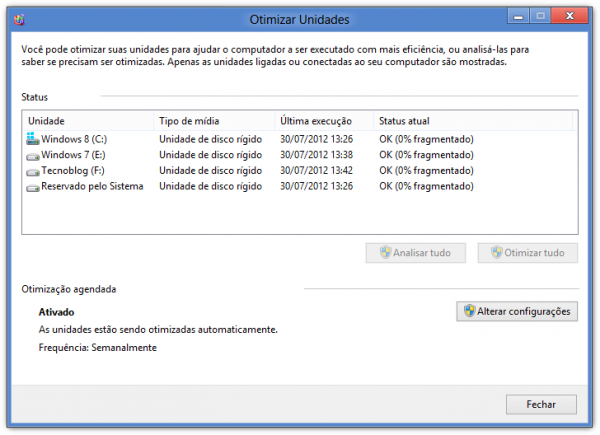
Um SSD fica mais lento com o tempo?
Isso era verdade nos SSDs lançados há alguns anos, mas o problema não ocorre nos drives mais novos.
Assim como no HD, excluir um arquivo no Windows não significa que ele será apagado fisicamente do disco. Isso não seria um problema se não fosse uma limitação da memória flash: não é possível apenas regravar dados como em um HD, em que você grava por cima de um arquivo. É necessário restaurar a página do SSD ao estado original e só depois gravar o novo dado, o que acaba diminuindo o desempenho.
Também não há meios para restaurar páginas ao estado original de forma independente, é necessário apagar o bloco inteiro. Se o sistema operacional precisar apagar só uma das páginas, o controlador deverá copiar todos os dados de um bloco para um cache, restaurar os dados em outro bloco, apagar o primeiro bloco e então gravar a nova informação.
Para evitar todo esse trabalho, o controlador do SSD procura gravar dados preferencialmente em páginas vazias. O problema é que, depois de um tempo, quando todos os blocos já foram usados pelo menos uma vez, o controlador precisaria executar a tarefa sempre.
Felizmente, os novos SSDs possuem um comando chamado TRIM, utilizado pelo sistema operacional. Esse comando “adianta” o trabalho do controlador e limpa os blocos que tiveram arquivos deletados, deixando o SSD como novo. Windows 7, Linux 2.6.28+ e OS X 10.6.8 ou superiores suportam o comando, o que abrange todos os sistemas operacionais lançados desde 2010.
Vale a pena comprar um SSD?
Se você está juntando dinheiro para fazer um upgrade no PC, vale a pena começar a pesquisar preços de SSDs. Para quem está comprando um novo computador, é interessante pesquisar um modelo que já venha com SSD — especialmente no caso dos notebooks, que normalmente não têm espaço para instalar um SSD e um HD ao mesmo tempo.
Com um disco rígido, o desempenho da máquina acaba sendo limitado em tarefas cotidianas, como abertura de programas, carregamento de jogos e qualquer outra operação que envolva leitura e escrita de dados, não importando quão rápido seu processador seja ou quanta RAM você tenha instalado – o resto dos componentes precisará esperar o lento HD fazer seu trabalho para finalmente entrar em ação.
Mas tenha em mente que, após comprar, instalar e usar um SSD, você seguirá um caminho sem volta: após alguns dias, qualquer computador com HD parecerá lento.








